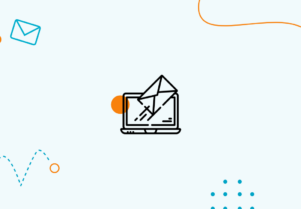Cómo exportar una lista de correo electrónico desde Gmail
Con más de 1.500 millones de usuarios en todo el mundo, Gmail es una fuerza a tener en cuenta y una de las mayores plataformas de correo electrónico de la actualidad.
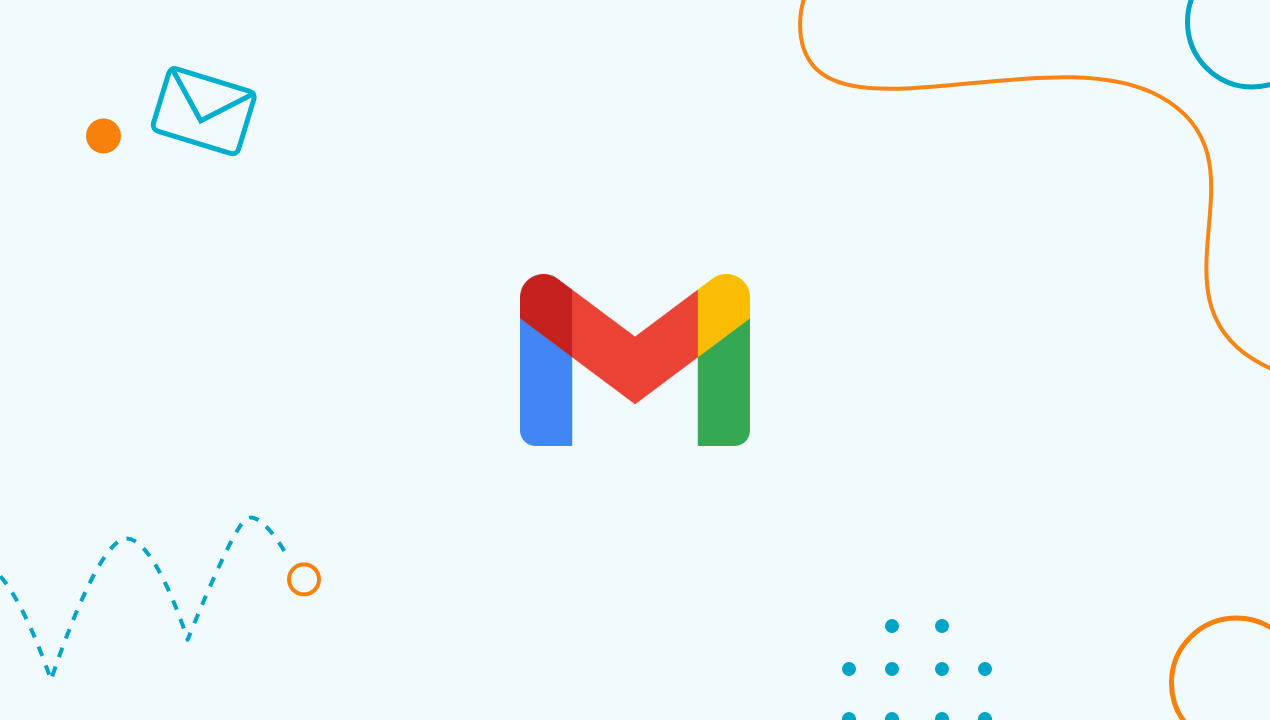
Y además del uso personal, muchas empresas lo utilizan para enviar correos electrónicos masivos con fines de marketing y ventas. Todo esto está muy bien hasta que decides cambiar a otra cosa. Entonces tienes que exportar tu lista de correo electrónico de Gmail.
Hoy vamos a mostrarte un proceso sencillo para hacerlo, con instrucciones paso a paso que cualquiera puede seguir.
¿Qué es Gmail?
Gmail es el servicio de correo electrónico de Google. En 2004, se lanzó por primera vez como un experimento, al que los usuarios sólo podían acceder por invitación. La fase de experimentación de Gmail finalizó en 2009, poniendo este cliente de correo electrónico a disposición del público en general.
El servicio fue diseñado para superar a todos los demás servicios de correo electrónico disponibles, ofreciendo una enorme cantidad de espacio de almacenamiento, una interfaz bien diseñada y fácil de usar, funciones de seguridad avanzadas y múltiples bandejas de entrada fáciles de gestionar gracias a varios filtros y etiquetas.
Estas excelentes características son la razón por la que Gmail destaca entre la competencia y por la que es tan popular como cliente de correo electrónico en todo el mundo hoy en día. Gmail viene incluido con Google Workspace, pero también puede utilizarse como programa independiente.
Hoy en día, casi no hay persona que no tenga una dirección de correo electrónico en Gmail. Y quizás tú también utilices una, para tu cuenta de empresa. Sin embargo, Gmail no es el mejor para uso empresarial, por lo que es posible que desee exportar su lista de correo de Gmail a alguna otra herramienta.
He aquí cómo hacerlo.
Cómo exportar contactos de Google
Si necesita descargar un lista de correo electrónico de Gmail, te alegrará saber que, independientemente de los motivos que tengas para hacerlo, todo lo que necesitas son unos sencillos pasos. Para empezar, haz clic en el menú desplegable de aplicaciones de Gmail que se encuentra en el menú lateral izquierdo del panel de navegación de tu cuenta de Gmail. Selecciona "Contactos" en el siguiente menú desplegable de aplicaciones que aparece.
Aparecerá un cuadro de diálogo en el que puede seleccionar "Grupo". A continuación, elija el grupo del que desea descargar su lista de correo. Puedes elegir tu lista de contactos principal, una lista de los destinatarios más contactados o cualquier otro grupo que hayas creado. Haz clic en "Todos los contactos" si quieres exportar todas y cada una de las direcciones de correo electrónico a tu cuenta de Gmail.
Una vez hecho esto, el asistente de descarga te dirigirá a una página en la que podrás elegir el formato de archivo en el que deseas guardar la lista de correo electrónico descargada. Si quieres utilizar tu lista de contactos exportada fuera de Gmail, el formato CSV es una de las opciones de correo electrónico más recomendadas. Una vez que hayas elegido el formato de archivo deseado, haz clic en "Exportar".
Aparecerá un nuevo cuadro de diálogo para guardar la lista descargada. Haga clic en "Guardar archivo" y luego en "Aceptar" antes de elegir la ubicación en la que desea guardar su archivo. Ponle un nombre al archivo y, por último, haz clic en "Guardar" antes de comprobar que se ha guardado correctamente en la ubicación elegida.
Cómo exportar correos electrónicos y contactos en Gmail
Además de exportar todos tus contactos de Gmail, también existe la opción de exportar mensajes de correo electrónico. Es posible que quieras hacerlo para hacer una copia de seguridad de tus mensajes o simplemente porque deseas trasladarlos a una plataforma diferente y hacer negocios a través del correo electrónico.
Para exportar tus mensajes de correo electrónico desde Gmail, empieza por abrir el navegador web, acceder a Gmail e iniciar sesión si es necesario. Una vez que hayas accedido, haz clic en Google Apps. Se trata de un símbolo en forma de nueve rectángulos situado en la esquina superior derecha. Una vez que aparezca el menú desplegable, haz clic en "Cuenta" y dirígete a "Información personal y privacidad".
A continuación, selecciona "Controla tu contenido" en la esquina superior izquierda. Seleccione "Crear archivo" y pulse "Seleccionar datos para incluir". Pulse "Siguiente" y seleccione la opción de formato deseada entre las disponibles. Una vez completado, pulse "Crear archivo".
Espera unos segundos o minutos a que Gmail exporte todos tus mensajes de correo electrónico. A continuación, recibirás un correo electrónico en tu bandeja de entrada de Gmail con un archivo zip que incluye todos tus mensajes de correo electrónico archivados.
Para los profesionales del marketing por correo electrónico, puede ser una práctica útil para perfeccionar su estrategia de correo electrónico y escribir mensajes más eficaces, ya que pueden analizar los mensajes que han escrito y recibido de su público.
Por qué debes organizar tu lista de contactos de Gmail
Antes de exportar tus contactos de Gmail, es posible que quieras organizarlos en diferentes listas y carpetas de correo electrónico. Si tienes una empresa que utiliza Gmail, tus contactos son especialmente importantes.
Aunque no vayas a exportar tus listas, mantenerlas bien organizadas puede facilitar la comunicación con personas importantes y ayudarte a alcanzar el éxito empresarial. Organización y gestión de tus contactos de Gmail te ayudan a exportar más rápido y sin complicaciones, y también pueden ser un paso fundamental para fortalecer tus relaciones comerciales en lugar de limitarte a hacer un envío masivo de correos electrónicos.
Quizás, como muchos usuarios de Gmail, no hayas pensado mucho en tus contactos de Gmail y sólo los veas como algo para conversaciones en línea. La buena noticia es que Gmail ofrece una serie de excelentes herramientas de gestión de contactos que te permiten utilizar tus datos de contacto de Gmail al utilizar otras herramientas de Google para la productividad, como el Calendario.
¿Por qué es importante mi lista de contactos de Google?
Te preguntarás por qué es tan importante tener una lista de contactos bien organizada y gestionada. Al fin y al cabo, Gmail almacenará automáticamente y de forma muy práctica todos los ID de correo electrónico a los que envíes mensajes. Sin embargo, dedicar tiempo a clasificar y organizar tus contactos te facilitará las cosas si los exportas en el futuro, lo que te permitirá utilizar mejor toda la lista de funciones que ofrece Google.
Ten en cuenta que, con el tiempo, es posible que acabes teniendo muchos contactos en Gmail, algunos de los cuales no tienes por qué volver a contactar en el futuro. Organizarlos en grupos que tengan sentido siempre es mejor, ya que te permite encontrar y llegar más rápidamente a los contactos con los que estás en contacto. Por ejemplo, puedes enviar correos electrónicos en frío a listas segmentadas de correos electrónicos con facilidad.
Además, las listas de correo electrónico suelen quedar obsoletas con direcciones de contacto que ya no se utilizan, y una lista de correo electrónico limpia es un requisito previo para una gran estrategia de correo electrónico.
Puesto que tu lista de contactos de Gmail forma parte de tu cuenta general de Google, la lista que configures en Gmail será la misma que utilices con otras herramientas de Google Workspace, lo que puede facilitarte las cosas a la hora de compartir documentos y archivos o de compartir tu calendario, por ejemplo.
En una nota relacionada, es más fácil enviar boletines electrónicosSi tiene sus listas de correo electrónico masivo limpias y ordenadas, podrá enviarles correos electrónicos en frío u otros correos electrónicos por lotes. Uno de los secretos de los correos electrónicos eficaces que todos los vendedores de correo electrónico saben es que la calidad de su lista determina los resultados.
Cómo importar una lista de contactos de Gmail
Si te mudas a Gmail desde otro cliente de correo electrónico, el primer paso para incluir nombres en tu lista de contactos de Gmail es importarlos. Para ello, inicia sesión en tu cuenta de Gmail y selecciona Más y, a continuación, Importar, en el menú de la izquierda de la ventana Contactos.
Aparecerá un cuadro titulado "Importar contactos de otras cuentas". Una vez que aparezca, haz clic en el cliente de correo electrónico que utilizas actualmente en el que están guardados tus contactos. Normalmente se te pedirá que aceptes la Política de privacidad y las Condiciones de uso y, a continuación, que introduzcas tus datos de acceso para acceder a tu otro cliente de correo electrónico. Sigue todas las instrucciones hasta que tu lista de contactos se importe a Gmail.
Una vez completado el proceso, tu cuenta de Gmail mostrará una lista de los contactos importados. Normalmente se colocarán en un grupo de contactos denominado "Contactos importados (de tu cliente de correo electrónico)". Si lo deseas, puedes cambiar el nombre de este grupo más adelante. Recuerda que sólo puedes utilizar este método para importar hasta 3.000 contactos a la vez.
Si necesitas más contactos de correo electrónico para importar, entonces debes utilizar tu otro cliente de correo electrónico para crear una lista de exportación en formato CSV que se pueda separar en listas que contengan menos de 3.000 nombres. De este modo, más adelante podrás enviar fácilmente correos electrónicos masivos (o bulk emails) con Gmail u otra herramienta de tu elección.
Cómo crear un nuevo contacto en Gmail
A veces querrás añadir a alguien que acabas de conocer como contacto en Gmail, por ejemplo, si te han dado una tarjeta de visita con la dirección de correo electrónico de alguien. Para añadir un nuevo contacto en Gmail, dirígete a la barra de búsqueda en la parte superior de la ventana, donde puedes buscar un contacto escribiendo la dirección de correo electrónico y pulsando el botón de búsqueda.
También puede utilizar el icono de etiqueta situado en la parte inferior derecha de la ventana. Haga clic en el icono "Añadir nuevos contactos" y escriba el nombre del contacto que desea añadir cuando se le solicite, junto con el icono de su perfil. Es posible que se le ofrezcan sugerencias basadas en el nombre que escriba utilizando perfiles de Google+ existentes.
A continuación, haz clic en "Crear", con lo que aparecerá una tarjeta de contacto en blanco. Introduce toda la información que quieras almacenar en tu nuevo contacto y pulsa el botón "Guardar". Ya estás un paso más cerca de tu próximo contacto. campaña de correo electrónico.
Cómo crear una lista de contactos de Gmail o Grupos de Google
Existe una función de grupos de Gmail que ayuda a cualquiera a ordenar sus ocupadas bandejas de entrada y a facilitar el proceso de comunicación: se llama Grupos de Google.
La función Grupos de Google te permite organizar mejor tus contactos de Gmail agrupándolos según los criterios que elijas, y cada grupo contiene una dirección de correo electrónico para cada participante. Por ejemplo, puedes tener un grupo para amigos, otro para familiares, otro para compañeros de trabajo, otro para clientes, otro para empleados y otros tipos de Grupos de Google con una lista diferente de personas a las que quieres llegar.
Para crear un grupo, dirígete a la ventana de Contactos y haz clic en "Nuevo grupo" en el panel lateral. Aparecerá una ventana emergente. Dale un nombre al grupo y haz clic en "Crear grupo". A continuación, puedes añadir contactos haciendo clic en el botón de contacto "Añadir persona" situado en la parte inferior derecha. Haz clic en el nombre de la persona para añadirla al grupo, o haz clic en "Crear" para crear un nuevo contacto que añadir a este grupo.
Envolviendo...
Campañas de marketing por correo electrónico ran en Google están bien - pero te mereces algo mejor que eso. Al exportar su lista de correo electrónico de Gmail, usted puede asegurarse de que su próxima campaña de correo electrónico se puede hacer con cualquier herramienta de su elección. Y esto no es un proceso difícil de ninguna manera - cualquiera puede hacerlo.
Y para evitar que en el futuro sus correos lleguen a direcciones de contacto equivocadas, ¡valide sus listas a tiempo! Las listas de distribución de correo electrónico pueden quedar obsoletas, ya que los correos electrónicos quedan obsoletos, la gente deja de utilizarlas o quizás añaden un correo electrónico con un error tipográfico a su lista.
Valide correos electrónicos individuales y listas con Bouncer y asegúrese de que sus métricas de correo electrónico están por las nubes en todas sus campañas de marketing por correo electrónico. Regístrese ahora para una prueba gratuita y ponte manos a la obra.
Preguntas más frecuentes
¿Es fácil exportar una lista de correo electrónico desde Gmail?
En realidad, es tan fácil que cualquiera que tenga una cuenta de Gmail puede hacerlo con unos pocos clics. No importa cuántos ID de correo electrónico, etiquetas de contacto o Grupos de Google tengas, no supone ningún esfuerzo. No es necesario tener un rol de propietario o algo específico: cualquiera con acceso a una cuenta de Gmail puede hacerlo.
¿Puedo exportar una lista de correo electrónico de Gmail a Excel?
Sí, por defecto, exportarás tu lista a un archivo CSV que cualquier Excel o Google Sheets puede abrir con facilidad.
¿Existen aplicaciones para extraer correos electrónicos que pueda utilizar?
Sí, además de la opción manual descrita anteriormente (cuyo uso es totalmente gratuito), existen extensiones de Google Chrome y aplicaciones de correo electrónico gratuitas y de pago que pueden ayudarte a exportar automáticamente tus direcciones de contacto de Gmail.